耳麦没声音,详细教您耳机没声音怎么解决
- 分类:win10 发布时间: 2018年05月02日 09:36:43
大部分用户在享受音乐的同时,也会使用耳麦进行通话,除了通讯以外,耳麦也常常被用于游戏交流所用,时间长了耳麦会出现故障,或者干脆没有声音,让不少用户为止困扰,那么该怎么去处理耳机没声音这一问题?下面,小编给大伙分享耳机没声音的解决技巧。
电脑耳机是我们最常用到的电脑外设之一,在听歌和玩游戏的时候总是喜欢戴上耳机享受那份只属于自己的天地,也不会像外放的那样影响到大家,可最近又不会少朋友反映电脑耳机突然没有声音了?因此,小编给大家介绍耳机没声音的处理方法。
耳机没声音怎么解决
第一种原因:设备已断开
如果遇到耳机没有声音,大家可以先试试这个方法。在任务栏系统托盘的小喇叭上单击鼠标右键,然后从快捷菜单中选择“播放设备(P)”
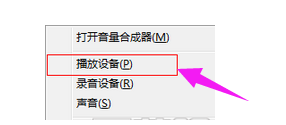
解决耳麦没声音电脑图解-1
在声音的窗口里面选择扬声器,并右键菜单中选择“设置为默认设备”,最后按“确定”按钮即可。
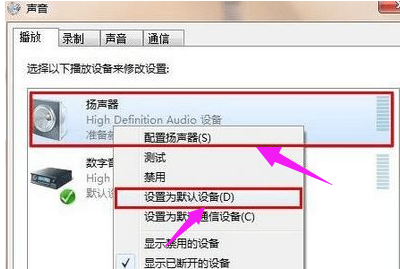
耳机电脑图解-2
【温馨提示】如果您的耳机和麦克风是插在电脑的前面板,上面的设置不起作用,那么可以在上面的窗口中再次选择“设置为默认通讯设备”项。
第二种原因:禁用插孔设置
如果遇到前面的插孔听不到声音,后面的插孔却有声音,继续深入了解。
可以从控制面板打开Realtek高清晰音频管理器
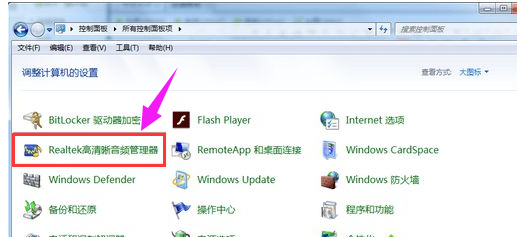
解决耳麦没声音电脑图解-3
进入Realtek高清晰音频管理器界面点击插孔设置
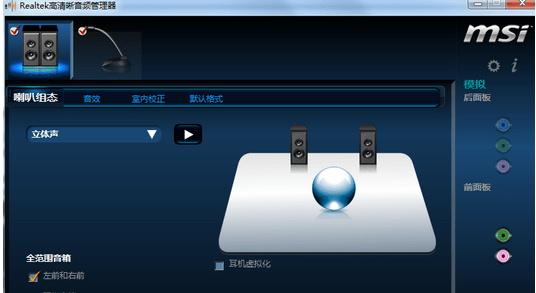
声音电脑图解-4
点击禁用插孔设置。
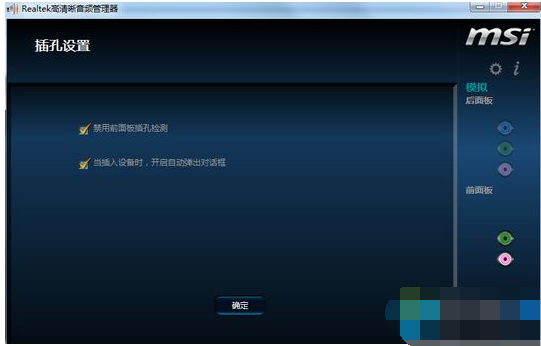
耳机没声音电脑图解-5
第三种原因:驱动问题
如果以上的方法都不行,那么就有可能是驱动的问题了。建议下载最新版驱动精灵进行恢复。
打开驱动精灵进行检测,然后检测出来之后恢复
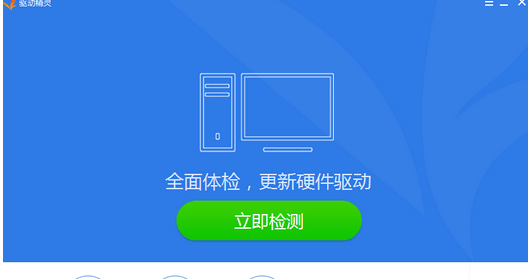
声音电脑图解-6
以上就是解决耳机没声音的方法。
给你们:
一般来说呢,电脑耳机没声音的问题是很好解决的,以上方法都试过了还是不管用的话,我们就该考虑是不是电脑声卡的问题了,这时候我们最好是拿到相关维维修点去检测一下,不然就要更换整块主板,或者得加个声卡了,大家到时候就视自己的实际需求来选择吧。
猜您喜欢
- 详细教您查看本机mac地址2018/10/23
- win10底部任务栏无响应如何解决..2022/03/30
- win10声卡驱动重装步骤图解2022/03/14
- 教你怎么永久激活win10专业版系统..2021/08/27
- win10桌面如何美化?详细教您美化方法..2017/11/28
- 详细教您打开lik文件的方法..2018/10/25
相关推荐
- 微软官方 Windows 10 专业版系统下载.. 2021-07-10
- 哪里可以进行win10系统下载 2020-09-19
- 荣耀电脑一键重装系统win10 2019-08-26
- 演示电脑win10怎么添加打印机.. 2021-08-27
- win10系统应用商店无法打开怎么办.. 2020-08-06
- win10重装后卡怎么办 2021-12-15




 粤公网安备 44130202001059号
粤公网安备 44130202001059号